Авторизация
Откройте любой веб-браузер (Google Chrome/Mozilla Firefox или другие) на устройстве, которое подключено по Wi-Fi или с помощью кабеля к роутеру.
В адресной строке напишите 192.168.0.1 (адрес указан на корпусе роутера) и нажмите Enter.
Иногда вместо интерфейса открывается поисковик. В таком случае попробуйте ввести в адресную строку https://192.168.0.1/
Если интерфейс роутера все равно не открылся, то можно сбросить настройки через кнопку RESET на корпусе роутера.
Пройдите авторизацию.
Данные для входа можно посмотреть на корпусе роутера. Обычно используется admin / admin.
В адресной строке напишите 192.168.0.1 (адрес указан на корпусе роутера) и нажмите Enter.
Иногда вместо интерфейса открывается поисковик. В таком случае попробуйте ввести в адресную строку https://192.168.0.1/
Если интерфейс роутера все равно не открылся, то можно сбросить настройки через кнопку RESET на корпусе роутера.
Пройдите авторизацию.
Данные для входа можно посмотреть на корпусе роутера. Обычно используется admin / admin.
Сброс до заводских установок
Слева выберите Системные инструменты -> Заводские настройки.
Справа нажмите кнопку Восстановить и подтвердите действие.
Справа нажмите кнопку Восстановить и подтвердите действие.
Настройка DHCP
Слева выбираем Сеть → WAN.
Тип подключения WAN выбираем Динамический IP-адрес. Остальные параметры не меняем. Нажимаем Сохранить.
Тип подключения WAN выбираем Динамический IP-адрес. Остальные параметры не меняем. Нажимаем Сохранить.
Проброс портов
Слева выбираем Переадресация → Виртуальные серверы. Нажимаем кнопку Добавить.
Выставляем параметры:
- Порт сервиса — указываем порт, на который будем обращаться из внешней сети. Для проброса во внешнюю сеть можно использовать свободные порты: 585/ TCP,UDP; 703/TCP,UDP;708/TCP,UDP; 732-740/TCP,UDP; 743/TCP,UDP.
- Внутренний порт — указываем порт на устройстве в локальной сети, на который будем перенаправлять трафик с внешнего порта.
- IP-адрес — указываем IP-адрес устройства в локальной сети, к ресурсам которого необходимо получить доступ через интернет. Предварительно задаём IP-адрес как статический.
- Протокол — выбираем используемый протокол TCP или UDP. Если требуется работа обоих протоколов выбираем «All».
- Состояние — Включено.
- Нажимаем кнопку Сохранить.
Настройка DMZ
Слева выбираем Переадресация -> DMZ. Справа устанавливаем галочку на пункте Включить и указываем IP-адрес, на который необходимо открыть DMZ. Нажимаем Сохранить.
Слева выбираем Переадресация -> DMZ. Справа устанавливаем галочку на пункте Включить и указываем IP-адрес, на который необходимо открыть DMZ. Нажимаем Сохранить.
Настройка Wi-Fi
После входа вы окажетесь в веб-интерфейсе роутера. Перейдите слева в раздел "Беспроводной режим" и подраздел "Настройки беспроводного режима". Откроется страница ввода настроек данного подключения.
- Имя беспроводной сети - название вашей сети Wi-Fi. Можете оставить название по умолчанию, либо изменить на другое (название должно быть на английском языке).
- Режим - выберите 11bgn смешанный.
- Поставьте галочки Включить беспроводное вещание / Включить широковещание SSID.
- Нажмите кнопку Сохранить для сохранения выполненных настроек.
Затем перейдите слева в раздел "Беспроводной режим" и подраздел "Защита беспроводного режима". Откроется страница ввода настроек безопасности беспроводного режима.
- Выберите режим WPA/WPA2 - Personal (рекомендуется).
- Версия - выберите WPA2-PSK для обеспечения максимального уровня безопасности.
- Шифрование - выберите AES.
- Пароль PSK - пароль от вашей сети Wi-Fi. Можете оставить пароль по умолчанию, либо изменить его.
- Нажмите кнопку Сохранить для сохранения выполненных настроек.
После изменения имени сети Wi-Fi и/или пароля потребуется переподключить ваши устройства к роутеру и проверить работоспособность услуги.
